5 siyaabood oo lagu hagaajin karo Macmiilka Steam (Cusbooneysii/Dib-u-habayn/Dib u Rakiba STEAM)
Steam waa madal aad u fiican oo aad ku raaxaysan karto soo dejinta iyo ciyaarista malaayiin ciyaarood oo aan xad lahayn, adoo isticmaalaya maktabadeeda ciyaaraha ee daruuriga ah. Waxaad ku soo dejisan kartaa ciyaarta hal kumbiyuutar waxaadna ku shuban kartaa kombuyuutar kale, adoo isticmaalaya Steam . Waa isticmaale-saaxiibtinimo waana bilaash in la soo dejiyo lana isticmaalo. Waxaa intaa dheer, waxaad la xiriiri kartaa dadka ka yimid adduunka oo dhan oo leh dareen caadi ah oo loogu talagalay ciyaaraha fiidiyowga. Si kastaba ha ahaatee, uumiga kaliya waxa lagu shaqayn karaa kombayutarka mana taageerto aaladaha Android ilaa hadda. Sidoo kale, isticmaaleyaal yar ayaa la kulmay arrimo kala duwan oo la xiriira Steam . Maadaama inta badan aad ogtahay in dib-u-soo-celinta codsiga inta badan, ay ka caawiso in la xalliyo dhammaan arrimaha, laakiin laguma talinayo kiiskan. Iyadoo Steam, waxaa laga yaabaa inaad lumiso xogta ciyaaraha iyo goobaha lagu kaydiyay. Waxay noqon doontaa wax niyad jab leh inaad ka soo bilowdo heerka 1(Level 1) ee ciyaarta aad jeceshahay, miyaanay ahayn? Haddii kale, waxaad isku dayi kartaa inaad hagaajiso Steam , taas oo ah ikhtiyaarka ugu fiican. Akhri si aad u ogaato sida loo dayactiro macmiilka Steam Windows 10 desktop ama laptop.(Read on to learn how to repair Steam client on Windows 10 desktop or laptop.)

Sida loo dayactiro Steam on Windows 10
(How to Repair Steam on Windows 10
)
Qaybtan, waxaan ku diyaarinay liiska qalabka dayactirka Steam waxaana u habbaynay si waafaqsan ku habboonaanta isticmaalaha. Markaa, hirgeli kuwan ilaa aad xal u hesho Windows 10 PC kaaga.
Habka 1: Xaqiiji daacadnimada faylasha ciyaarta(Method 1: Verify Integrity of Game Files)
Waa lagama maarmaan in la xaqiijiyo daacadnimada ciyaaraha iyo kaydka ciyaarta si loo hubiyo in ciyaartaadu ku socoto noocii ugu dambeeyay. Nidaamku wuxuu ku lug leeyahay beddelka faylalka musuqmaasuqa ee Steam iyo hagaajinta ama ku beddelka kuwan faylal habboon. Habkani waa hagaajin fudud oo lagu hagaajinayo dhibaatooyinka la xidhiidha ciyaaraha Steam wuxuuna u shaqeeyaa inta badan isticmaalayaasha.
Fiiro gaar ah:(Note:) Faylasha lagu kaydiyay nidaamkaaga lama saamayn doono.
In kasta oo ay tahay geeddi-socod wakhti badan qaadata, haddana waxa ay mudan tahay in la toogto, intii la uninstall-ka si dhammaystiran loo samayn lahaa. Si loo xaqiijiyo daacadnimada faylasha ciyaarta, raac tillaabooyinka hoos ku xusan:
1. Bilaw Steam oo dooro tab LIIBRARY(LIBRARY ) .

2. Hadda, Guji GURIGA(HOME ) oo raadi ciyaarta(Game) aad la kulanto khaladaadka.
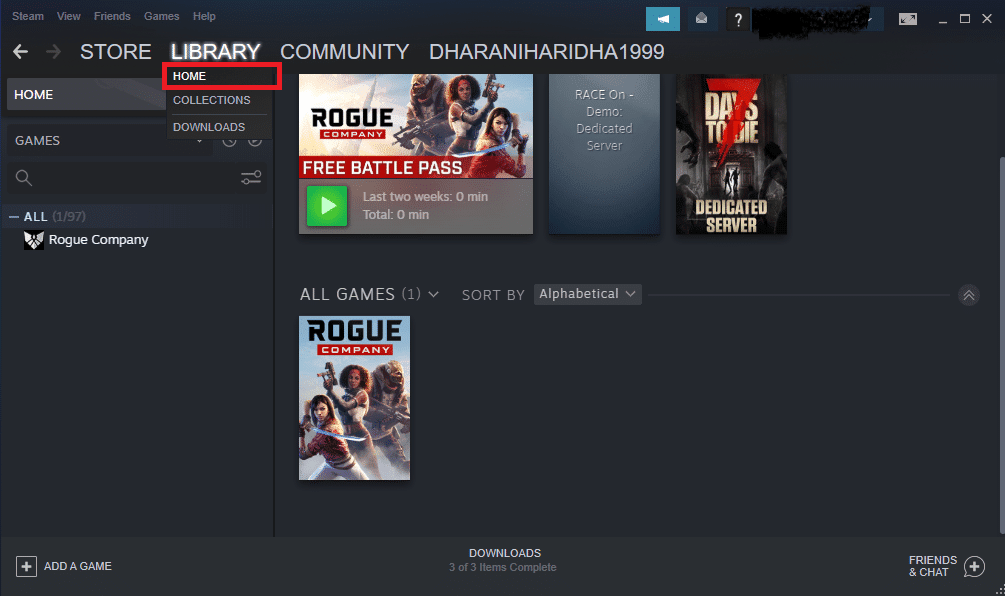
3. Dabadeed, midig-guji ciyaarta(game ) oo dooro Properties… option.

4. U beddel faylalka maxaliga(LOCAL FILES ) ah tab, oo dhagsii Xaqiiji daacadnimada faylasha ciyaarta…(Verify integrity of game files… ) sida hoos ku sawiran.

5. Sug (Wait)Steam si uu u hubiyo faylalka ciyaarta oo uu soo dejiyo oo beddelo wixii faylal ah ee maqan ama musuqmaasuqa. Ugu dambeyntii, billow ciyaarta(Game) oo hubi haddii dhibaatadu ay saxan tahay.
Sidoo kale Akhri: (Also Read:) Hagaaji Qaladka Load Codsiga Steam 3:0000065432(Fix Steam Application Load Error 3:0000065432)
Habka 2: Dib u cusboonaysii feylasha Steam(Method 2: Refresh Steam Files)
Isticmaalayaal badan, kaliya iyaga oo dib u cusbooneysiinaya feylasha Steam , waxay hagaajin karaan Steam . Waxaad sidoo kale isku dayi kartaa:
1. Bilaw File Explorer adiga oo wada riixaya Windows + E keys E.
2. Hadda, u gudub galka Steam .
3. Dooro dhammaan(Select all) faylasha adiga oo isticmaalaya Ctrl + A keys oo taabo Delete , marka laga reebo labada fayl ee hoos ku xusan:
- Steam.exe faylka la fulin karo
- Galka Steamapps

4. Dib u kici kombayutarkaga(Reboot ) .
5. Hadda, u gudub galka Steam mar kale
6. Double-guji faylka la fulin karo, Steam.exe si aad dib ugu rakibto dhammaan faylasha.
Xusuusin:(Note: ) Ha furin Steam adoo isticmaalaya Taskbar ama Shortcut .
Waxaad awoodi doontaa inaad isticmaasho Steam dhibaato la'aan marka la hagaajiyo si guul leh.
Habka 3: Isticmaal Command Prompt si aad u hagaajiso Macmiilka Steam(Method 3: Use Command Prompt to Repair Steam Client)
Waa kuwan sida loo isticmaalo amarrada lagu hagaajinayo Steam:
1. Riix furaha Windows oo ku qor cmd. Kadib, dhagsii Run as admin(Run as administrator) , sida ku cad.

2. Ku qor amarka soo socda Command Prompt oo ku dhufo Gelida:(Enter:)
C:\Program Files (x86)\Steam\bin\SteamService.exe” /repair
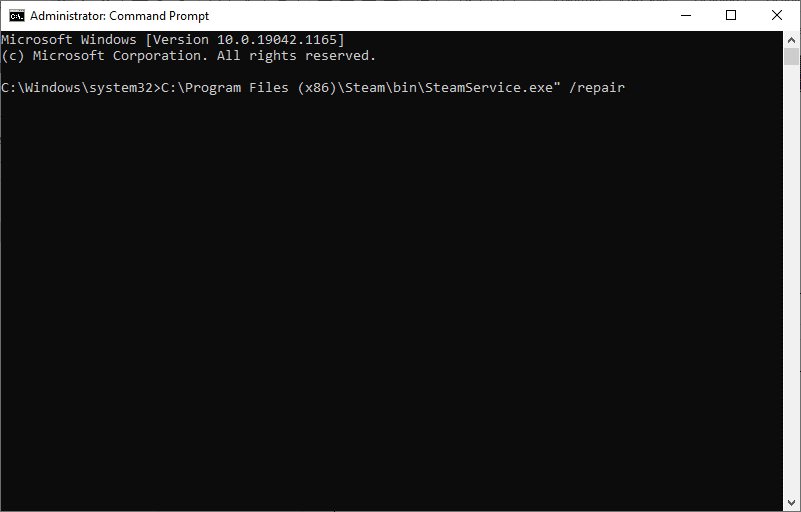
Hadda, bilow Steam oo hubi haddii wax waliba si fiican u shaqeeyaan.
Sidoo kale akhri: (Also Read: )Sida loo hagaajiyo Steam Aan Soo dejin Ciyaaraha(How to Fix Steam Not Downloading Games)
Habka 4: Isticmaal Command Prompt si aad wax uga beddesho Settings
(Method 4: Use Command Prompt to Modify Settings
)
Taas beddelkeeda, waxaad awood u siin kartaa Kernel Integrity , dami Kernel Debugging oo aad awood u yeelatid Kahortagga Fulinta Xogta(Data Execution Prevention) . Waa kuwan sida loo dayactiro Steam adoo galaya amarrada la rabo:
1. Xidh dhammaan hawlaha Steam oo ka bax(Exit) arjiga adigoo gujinaya (iskutallaabta ) astaanta X.( (cross) X icon)
2. Bilaw Command Prompt maamule(Command Prompt as administrator) ahaan sida lagu faray habkii hore.
3. Ku qor amarrada la bixiyay oo tabo Gelida(Enter) mid kasta si aad awood ugu siiso daacadnimada kernel(enable kernel integrity) :
bcdedit /deletevalue nointegritychecks bcdedit /deletevalue loadoptions

4. Marka xigta, ku qor bcdedit /debug off oo ku dhufo Gelida(Enter ) si aad u joojiso debugging kernel(disable kernel debugging) , sida lagu sawiray.
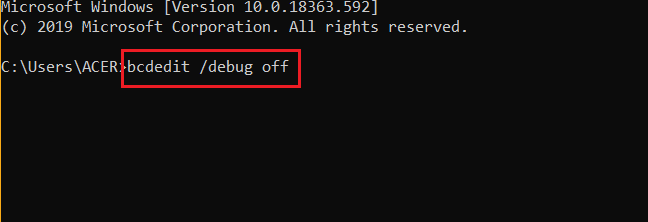

6. Ugu dambeyntii, dib u bilaw PC-gaaga(restart your PC) oo bilow Steam mar kale.
Hubi haddii arrinta la xaliyay. Haddii dhibaatadu wali sii socoto markaa, raac habka soo socda ee ku saabsan sida loo dayactiro Steam .
Habka 5: Dib u rakib Steam(Method 5: Reinstall Steam)
Tani waa xalka ugu dambeeya haddii sida kale ee loo dayactiro xalalka macmiilka Steam aysan kuu shaqeyn. Dhammaan ciladaadka iyo khaladaadka la xidhiidha barnaamijka softiweerka waxa la xalin karaa marka aad gabi ahaanba ka saarto arjiga nidaamkaaga oo aad dib u soo celiso. Raac tillaabooyinka hoos ku taxan si aad dib ugu rakibto Steam Windows (Steam)10(Windows 10) PC:
1. Riix furaha Windows oo ku qor apps. ka dib, ku dhufo Enter si aad u furto daaqada Apps & features .

2. Ka raadi uumiga(steam) raadinta liiskan(search this list) .
3. Hadda, dooro Steam oo guji Uninstall , sida hoos ku cad.
Fiiro gaar ah:(Note:) Haddii barnaamijka mar hore laga tirtiray nidaamka markaa, waxaad heli doontaa fariin, Ma aan helin wax lagu muujiyo halkan. Laba jeer hubi shuruudaha raadinta(We couldn’t find anything to show here. Double-check your search criteria) .

4. Daaqada Steam Uninstall -ka, dhagsii badhanka (Steam Uninstall)Uninstall si aad uga saarto uumiga. Hadda, waxaad si guul leh uga tirtirtay Steam nidaamkaaga.

5. Guji xiriirka halkan ku lifaaqan(link attached here) si aad u soo dejiso Steam .

6. U gudub galka Soo(Downloads) -dejinta oo fur faylka Steam Setup-(Steam Setup file) ka .
7. Wizard Setup Steam , guji badhanka (Steam Setup)Xiga(Next ) .

8. Dooro galka Meesha(Destination folder) adiga oo isticmaalaya Browse… option oo guji Install .

9. Sug inta rakibiddu dhammaato oo guji dhame(Finish) , sida muuqata.

Bilaw ciyaar oo hubi haddii arrintu hadda go'an tahay.
lagu taliyay(Recommended)
- Sida loo hagaajiyo Dev Error 6068(How to Fix Dev Error 6068)
- Sida GIF looga soo dejiyo GIPHY(How to Download GIF from GIPHY)
- Sida loo Furo Ciyaaraha Steam ee Habka Daaqadaha(How to Open Steam Games in Windowed Mode)
- Sida loo beddelo Hagaha CMD gudaha Windows 10(How to Change Directory in CMD on Windows 10)
Waxaan rajeyneynaa in hagahan uu waxtar lahaa oo aad awooday inaad ku hagaajiso Macmiilka (Client)Steam (repair Steam) Windows 10(in Windows 10 ) oo dib u rakib haddii loo baahdo. Nala soo socodsii habka kuugu fiican. Sidoo kale, haddii aad hayso wax su'aalo ah / soo jeedin ah oo ku saabsan maqaalkan, ka dib waxaad xor u tahay inaad ku riddo qaybta faallooyinka.
Related posts
5 siyaabood oo lagu hagaajin karo Steam wuxuu u maleynayaa in ciyaarta ay socoto arrin
6 Siyood Oo Lagu Hagaajin Karo Khaladaadka Xawilaadda Xawaaladda
Sida Loo Hagaajiyo Wax Cod Ah Ciyaaraha Steam
Sida Loo Hagaajiyo Steam Aan Soo Dajin Ciyaaraha
8 Siyaabood Oo Lagu Hagaajiyo Khatarta Roobka 2 Ciyaartoy Badan Oo Aan Shaqeyn
3 siyaabood oo loogu badalo dhumucda cursor gudaha Windows 10
Hagaajinta laguma xidhi karo Cilada Shabakadda Steam
Sida loo Hagaajiyo Dev Error 6068 (14 Siyood ee ugu sarreeya)
3 Siyaabood Oo Looga Saarayo Sawir-qaadista Mareegaha Kasta
6 Siyaabaha Looga Saaro Nuqullada Google-ka
Hagaaji qaladka Minecraft wuu ku guul daraystay inuu qoro qudaarta qudaarta
4 Siyaabood Oo Loo Sameeyo Soo Dejinta Steam Degdeg
Sida loo Furo Ciyaaraha Steam ee Habka Daaqadaha
3 Siyood Oo La Iskugu Xidho Xidhiidho Badan Oo Intarneed
Discord Mic ma shaqeynayo? 10 siyaabood oo loo hagaajiyo!
3 siyaabood oo loo wadaago gelitaanka Wi-Fi iyada oo aan la muujin erayga sirta ah
4 Siyood Oo Looga Saaro Gebi Ahaanba Jihaynta ByteFence
3 siyaabood oo loogu daro Album Art MP3 gudaha Windows 10
2 siyaabood oo loo beddelo Margins gudaha Google Docs
Hagaaji League of Legends Black Screen gudaha Windows 10
